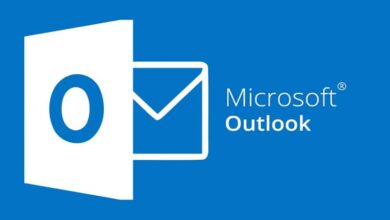كيفية حظر رسائل البريد الإلكتروني في Outlook وإرسالها إلى البريد العشوائي
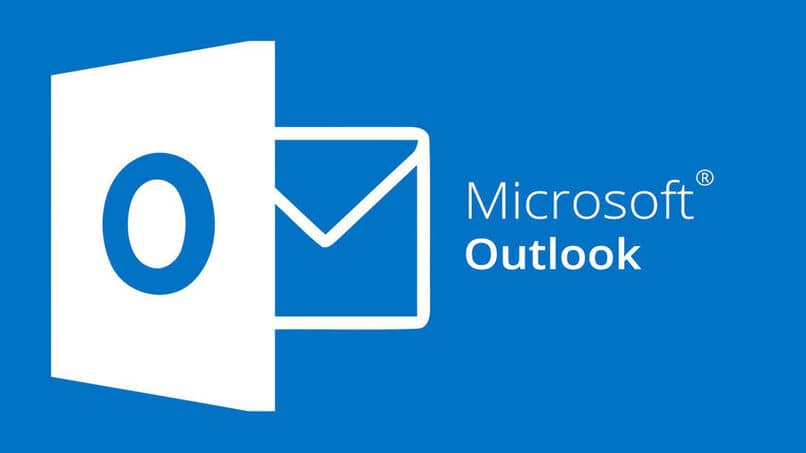
هل سئمت من رسائل البريد الإلكتروني المزعجة التي لم يطلبها أحد والتي لا تشغل سوى مساحة كبيرة في بريدك الوارد؟ لقد أتيت إلى المدونة الصحيحة ، وهنا سنشرح كيفية التخلص منها . من المهم ملاحظة أن Outlook ينتمي إلى مجموعة Microsoft 365، وأكثر من مجرد تلقي وإرسال رسائل البريد الإلكتروني ، فهو تطبيق لإدارة البريد الإلكتروني قادر على إدارة عدة حسابات لخدمات مختلفة من نفس المكان. نعم، يمكنك إعداد Gmail الخاص بك في Outlook.
من الممكن أيضًا تخصيص المهام والتذكيرات الشائعة ، بالإضافة إلى جدولة رسائل البريد الإلكتروني الفردية والجماعية. إذا كنت لا تزال لا تملك حساب Outlook، لكن سنوضح لك كيفية إنشاء بريد إلكتروني وتسجيل الدخول بسهولة. الآن، وبما أنك تعرف بعض المزايا، فلنستكشف وننتبه إلى كل ما يتعلق برسائل البريد الإلكتروني العشوائية . ما عليك سوى تطبيق هذه…
خطوات حظر المرسل في Outlook
إذا قررت حظر مرسل ما، فسيأخذ Outlook رسائل البريد الإلكتروني التي تنتمي إلى هذا المجال ويرسلها تلقائيًا إلى مجلد البريد العشوائي. لا تدع صندوق الوارد الخاص بك يتحول إلى صندوق بريد يحتوي على معلومات غير ضرورية، تعرف على كيفية القيام بذلك.
في التطبيق
- تسجيل الدخول
- اذهب للاعدادات
- انقر فوق البريد في أسفل اللوحة
- من القائمة اليمنى، حدد ” البريد” ثم “الحسابات ” وانقر على “حظر” أو “سماح”.
- بمجرد الدخول إلى “المرسلون المحظورون”، اكتب المجال أو البريد الإلكتروني الذي تريد حظره في الشريط واضغط على أيقونة +
- حدد حفظ
من الويب
- حدد الرسائل أو المرسلين الذين تريد حظرهم
- من قائمة الأدوات بالأعلى، حدد زر البريد العشوائي
- انقر فوق موافق
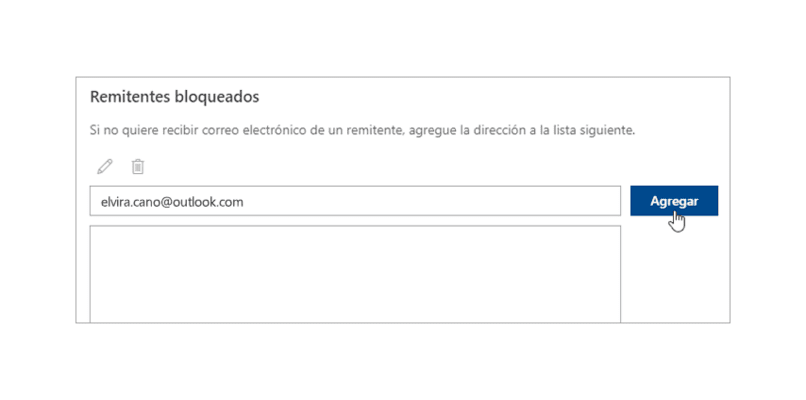
إذا كنت تريد إلغاء حظر مجال أو مرسل، فما عليك سوى النقر على أيقونة سلة المهملات التي تظهر بجوار العنوان وهذا كل شيء. هناك حقيقة مهمة يجب أن تعرفها وهي أنه يمكنك الحصول على ما يصل إلى 1024 عنوانًا في قائمة جهات الاتصال المحظورة لديك.
كيفية حظر جميع المرسلين غير المعروفين؟
يجب أن تكون واضحًا أنه من خلال تفعيل هذا الخيار، لكن سيتم حظر جميع الرسائل أو النطاقات الموجودة خارج قائمة المرسلين الآمنين لديك، مما يعني أن رسائل البريد الإلكتروني الخاصة بهم ستنتقل مباشرة إلى مجلد البريد العشوائي دون المرور عبر صندوق الوارد.
- قم بتسجيل الدخول إلى Outlook
- افتح ” المرسلين الآمنين” وانقر فوق ” إضافة”.
- اكتب عناوين جميع الأشخاص الذين تريد إضافتهم
- انقر فوق أدخل
- حدد زر التصفية. بمجرد الوصول إلى هناك، لكن يجب عليك الاختيار بين السماح بدخول رسائل البريد الإلكتروني التي تأتي فقط من قائمة المرسلين الآمنين لديك أو الحظر التام لأي معلومات تأتي من هؤلاء الأشخاص الذين ليسوا جزءًا من المرسلين الآمنين لديك.
- للإنهاء، انقر فوق حفظ
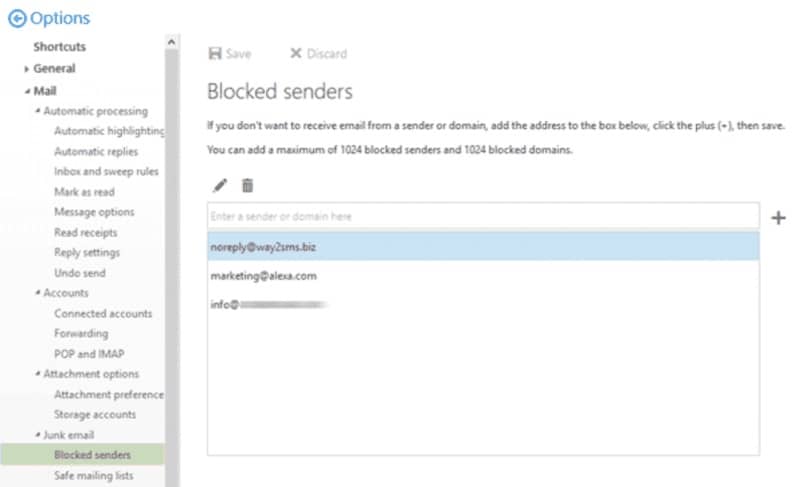
أين يمكنني إلغاء الاشتراك في النشرات الإخبارية والعروض الترويجية؟
من المؤكد أنك اشتركت في وقت ما في النشرات الإخبارية أو العروض الترويجية لشيء لفت انتباهك في تلك اللحظة، لكنه الآن لم يعد مثيرًا للاهتمام كما كنت تعتقد، أو ببساطة لم تعد ترغب في تلقي رسائل البريد الإلكتروني هذه. بالطبع يمكنك التوقف عن استلامها، وهنا نوضح الطريقة في ثلاث خطوات فقط.
- افتح بريدك الإلكتروني
- في بريدك الوارد، اختر البريد الإلكتروني الترويجي الذي تريد إلغاءه
- انقر فوق الزر “إلغاء الاشتراك “.
خطوات تحويل رسائل البريد الإلكتروني إلى البريد العشوائي
حدد الرسائل التي تريد وضع علامة عليها كرسائل غير مرغوب فيها، وانقر فوق بريد مزعج في الجزء العلوي من الشاشة، وانقل الرسالة إلى المجلد. إذا قمت بإرسال بريد إلكتروني عن طريق الخطأ إلى البريد العشوائي، فافتح المجلد المعني وقم بإزالة الرسائل التي تريد حفظها. في شريط الأدوات بالأعلى، انقر على البريد العشوائي ثم انقر فورًا على البريد العشوائي.
ما هي مدة بقاء البريد الإلكتروني في مجلد البريد العشوائي؟
بمجرد وصول الرسالة إلى مجلد البريد العشوائي، يكون لديها فترة تتراوح من 10 إلى 30 يومًا ليتم حذفها تلقائيًا، لذا تأكد من اختيار قائمة المرسلين الآمنين والمرسلين المحظورين بعناية. إذا كنت لا تزال لا تتمتع بهذه المزايا والوظائف، قم بتحديث بريدك الساخن إلى Outlook الجديد خطوة بخطوة .